win7下搭建文件共享并设置访问的账户以及密码
首先新建个用户
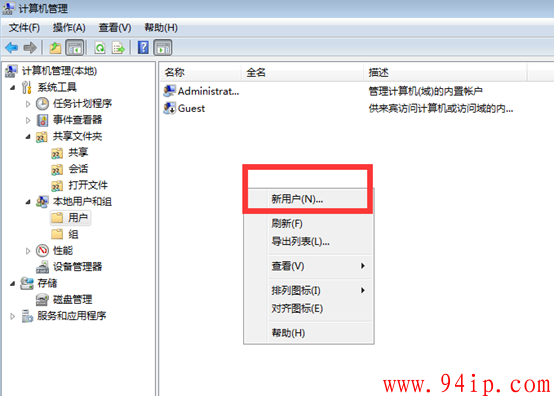
2. 创建用户的密码
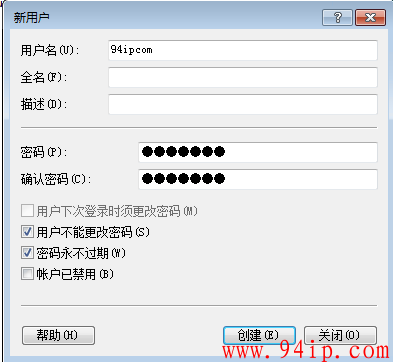
3. 选择我们要共享的文件夹:94ipcom
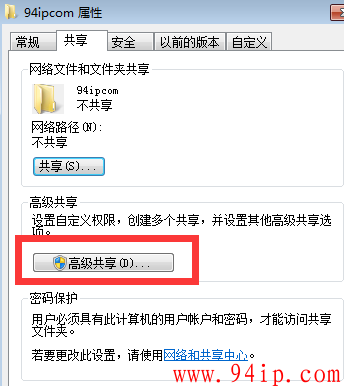
4. 勾选上“共享此文件夹”,然后点击权限
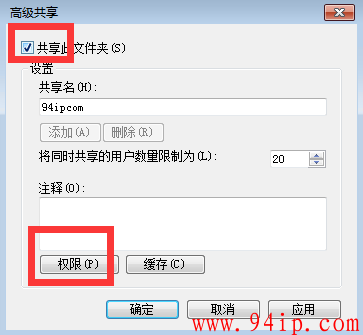
5. 然后点击“添加”
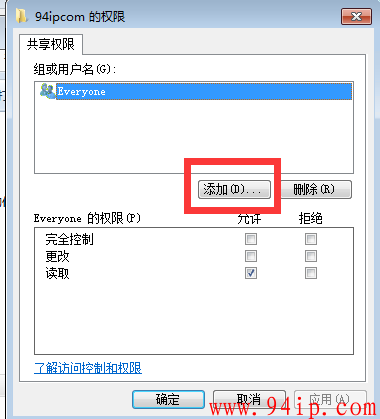
6. 添加我们建立的用户:94ipcom
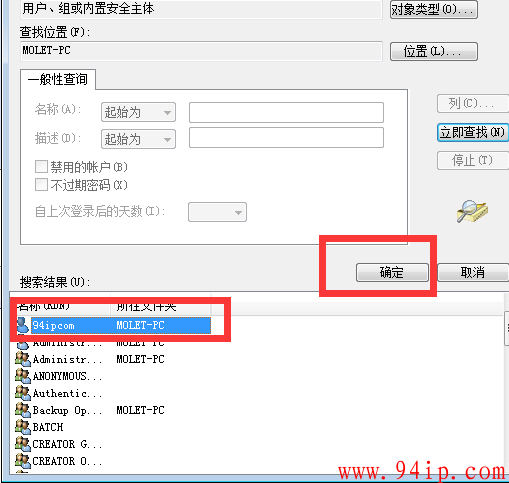
7. 我们这边给予的是完全控制权,就是可以读也可以写
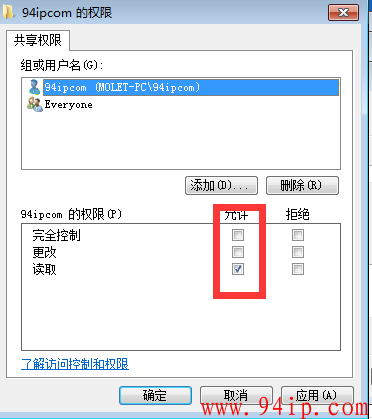
8. 然后确定即可。
9. 然后在点击“共享”选项
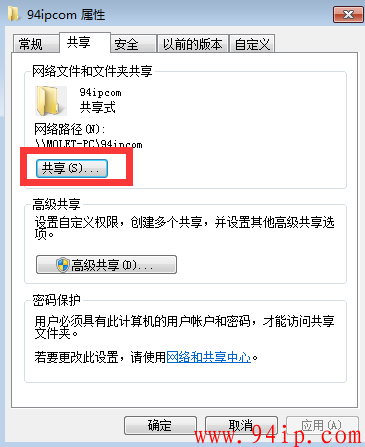
10. 选择我们创建的用户94ipcom添加,给予读写权限
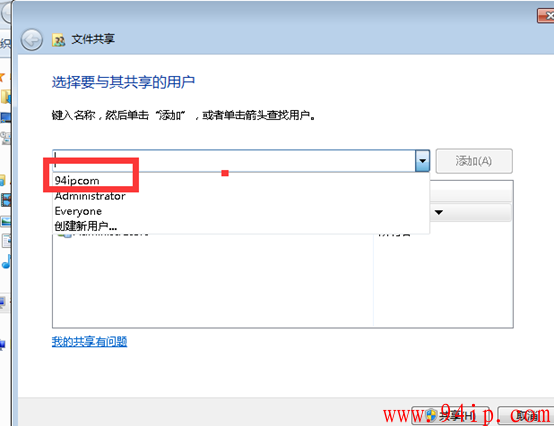
11. 然后共享完成。本地进行测试即可
12. 如遇到提示“不允许一个用户使用一个以上用户名….”等等之类的话请允许net use 查看当前连接, 删除掉就好
13. net use \\ip\94ipcom /d /y
转载请注明:IT运维空间 » windows » Windows7如何搭建局域网共享文件并设置账户和密码






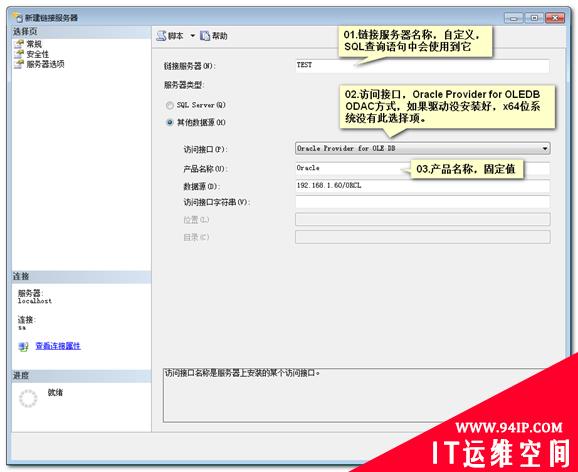
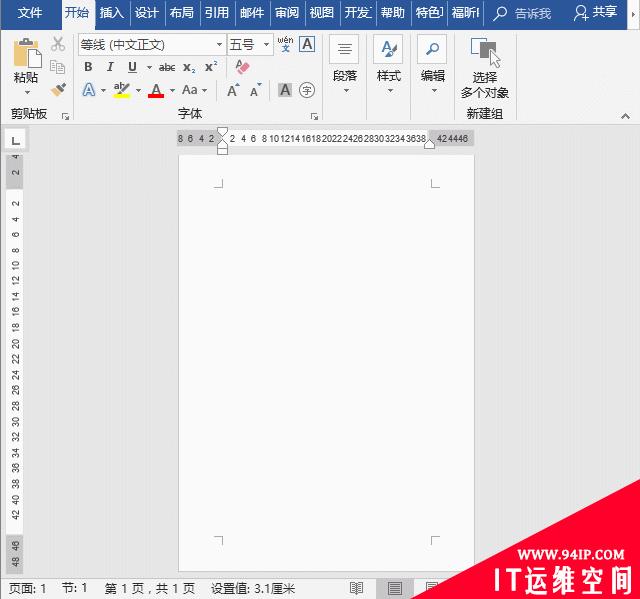















发表评论